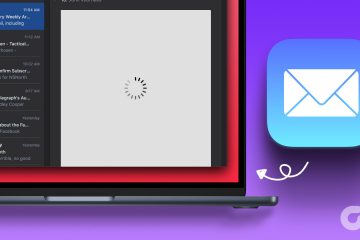Sin dal suo rilascio, ChatGPT ha influenzato così tanto che è difficile ricordare un giorno senza aver utilizzato o sentito parlare del servizio. Non abbiamo mai saputo quanta influenza possano avere nelle nostre vite strumenti di intelligenza artificiale come ChatGPT e Bing Chat. Tuttavia, sai che puoi ottenere facilmente ChatGPT e Bing Chat sul tuo smartphone Android?
Certo, c’è la versione web per entrambi, ma che ne dici di un modo molto più semplice? In questa guida, ti mostreremo come ottenere ChatGPT e Bing Chat sul tuo telefono Android. Cominciamo.
Come utilizzare ChatGPT su un telefono Android
Esistono molti modi diversi attraverso i quali puoi ottenere ChatGPT sul tuo telefono Android. Continua a leggere per conoscerli tutti.

1. Utilizzo del Web
Questo è il modo più familiare con cui la maggior parte di noi accede a ChatGPT sui nostri smartphone.
Passaggio 1: Apri il tuo browser preferito e visita ChatGPT.
Passaggio 2: tocca Registrati se non hai un account.
Nota: se hai già un account, tocca Accedi.
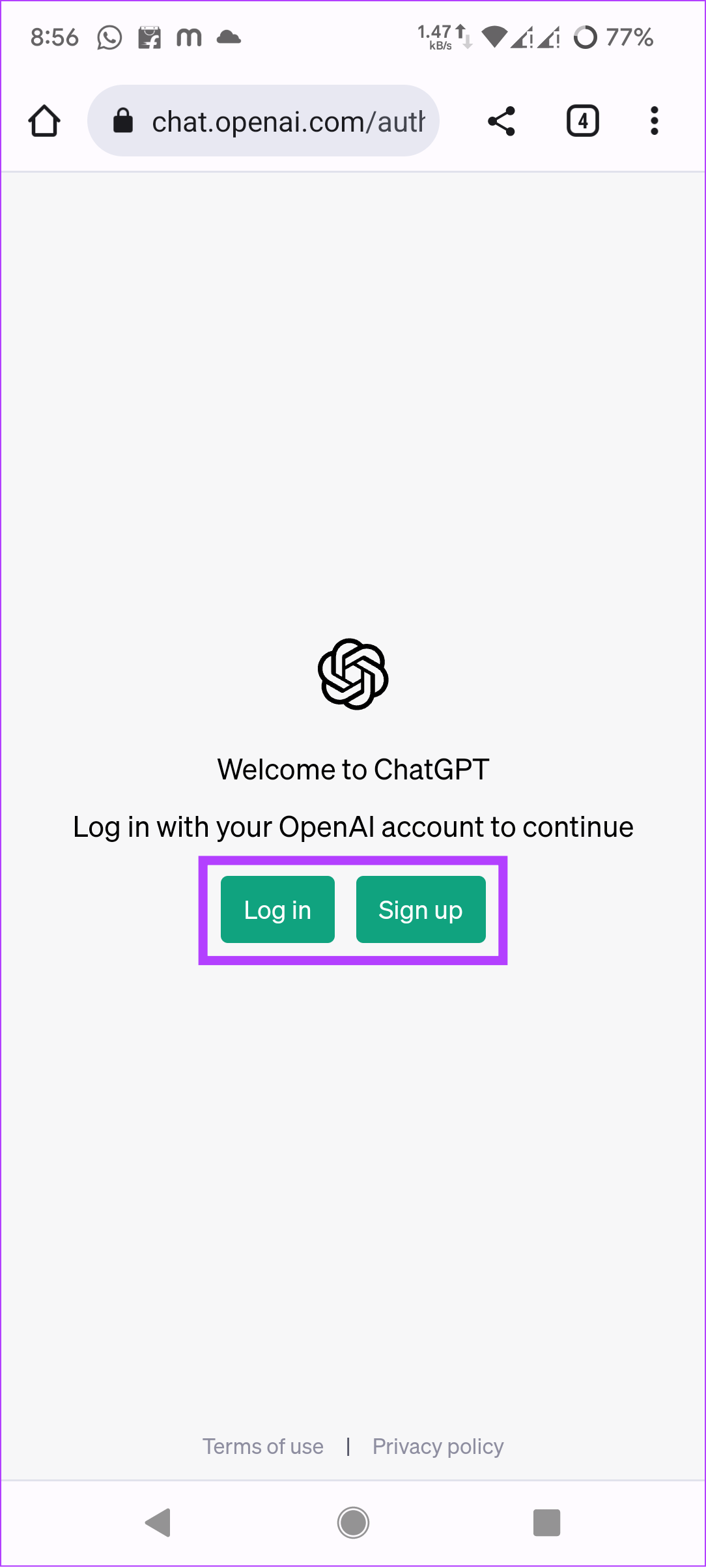
Passaggio 3: inserisci il tuo indirizzo email e tocca Continua.
Suggerimento: puoi utilizzare un account Google o Microsoft per semplificare il processo.
Passaggio 4: imposta una password e tocca Continua.
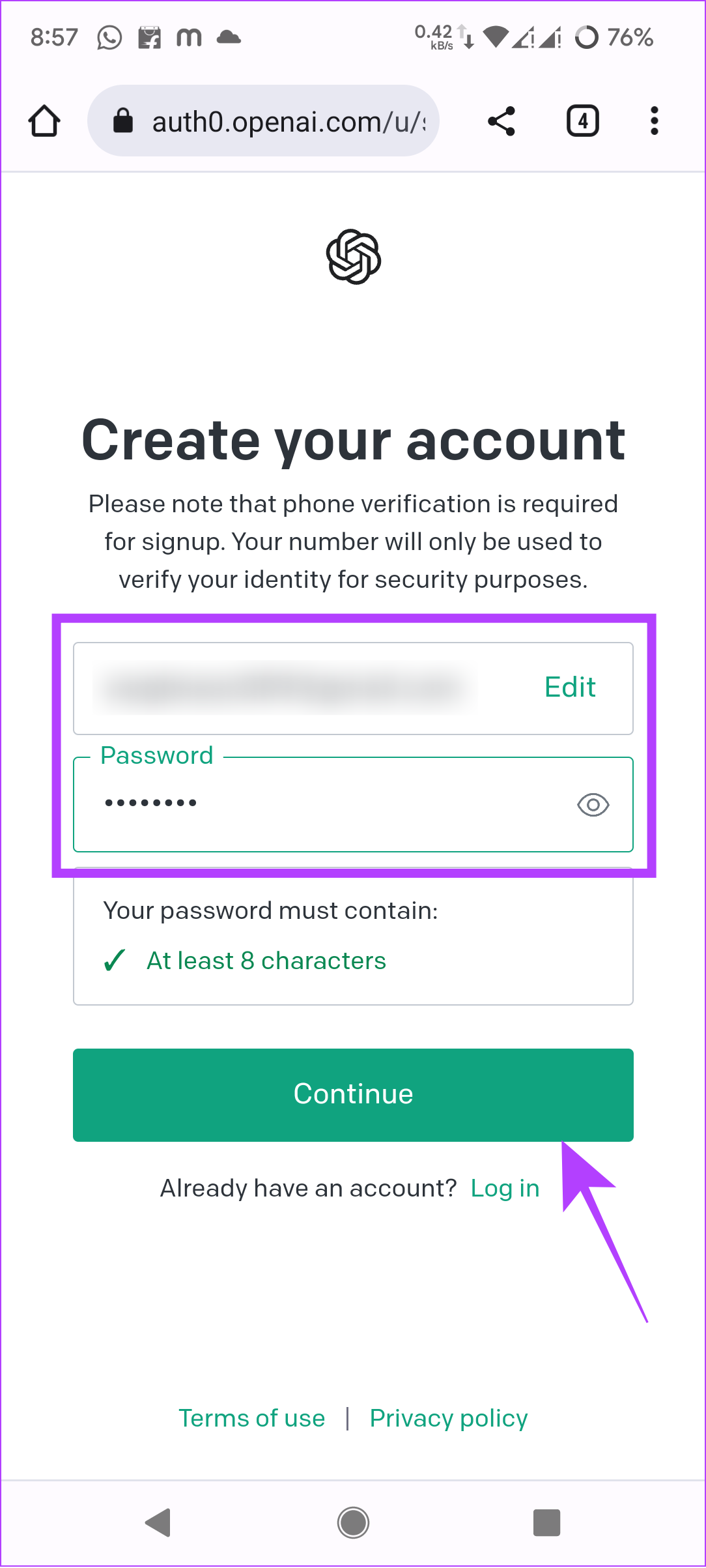
Passaggio 5: Riceverai un’email di verifica. Apri la tua app di posta elettronica e trova la posta di OpenAI intitolata”Verifica la tua email”.

Passaggio 6: tocca”Verifica indirizzo email”.
Passaggio 7: inserisci il tuo nome e il tuo compleanno, quindi premi Continua.
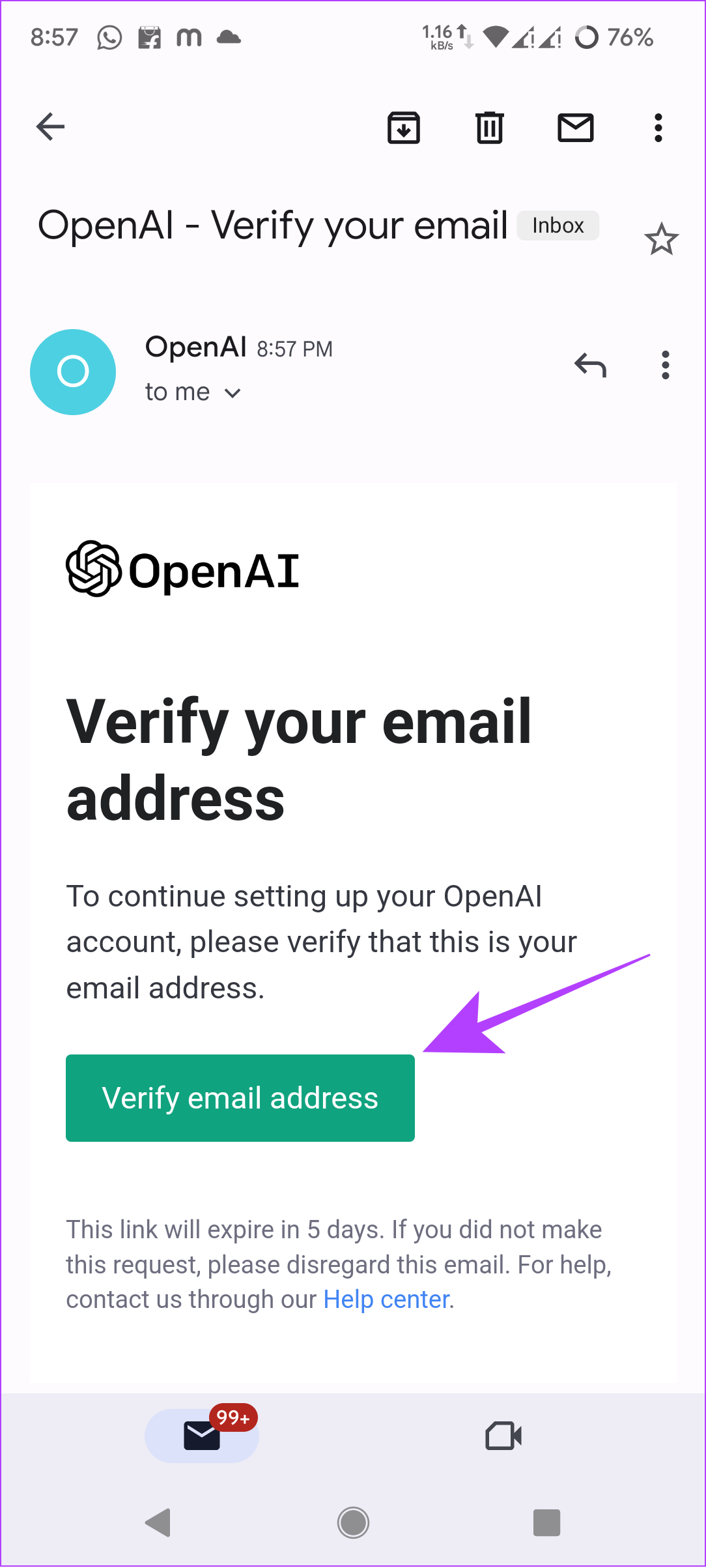
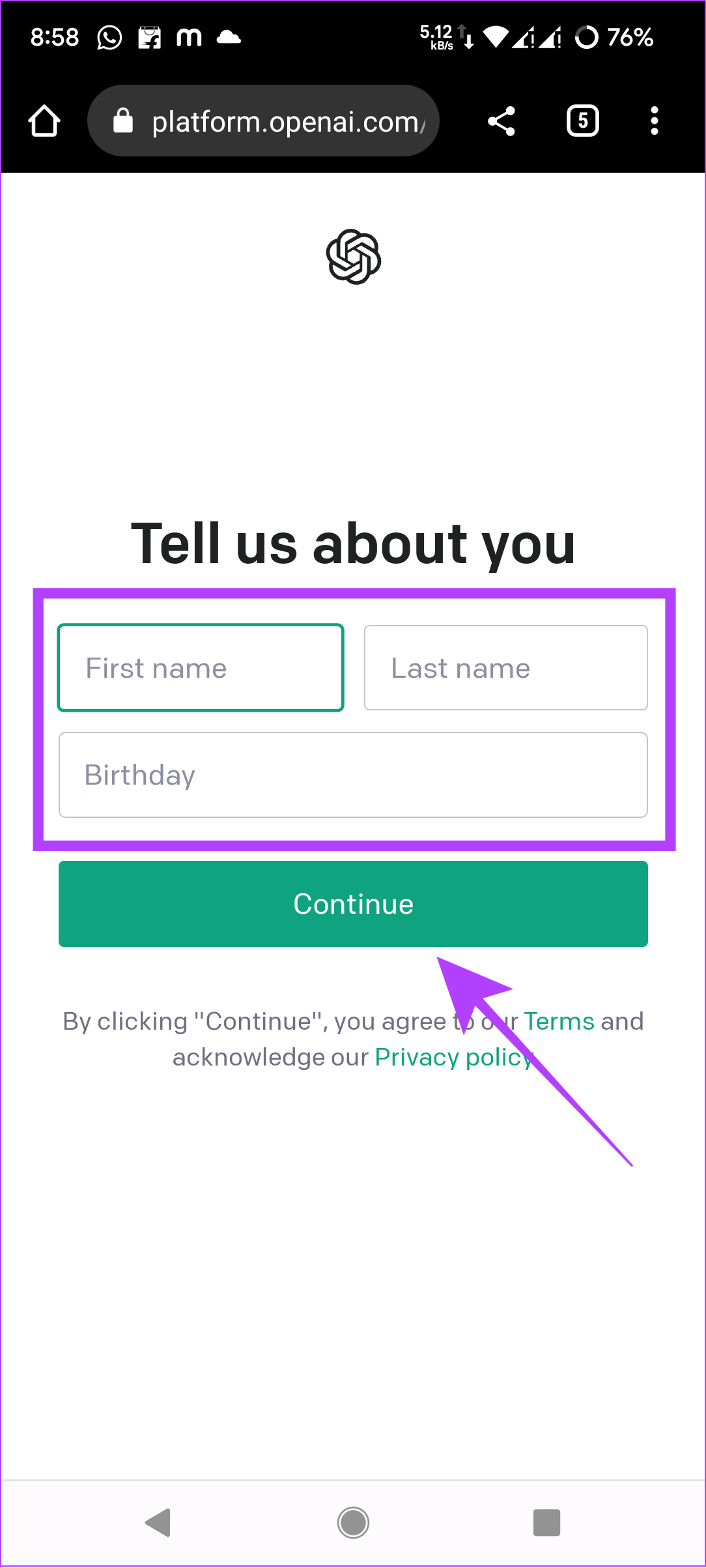
Passaggio 8: Verifica il tuo numero di telefono.
Passaggio 9: Scegli se hai un account WhatsApp.
Passaggio 10: Ora scegli’Invia tramite SMS invece’.
Suggerimento: puoi anche utilizzare WhatsApp per verificare, il numero fornito ha un account WA.
Passaggio 11: Inserisci il codice che hai ricevuto.
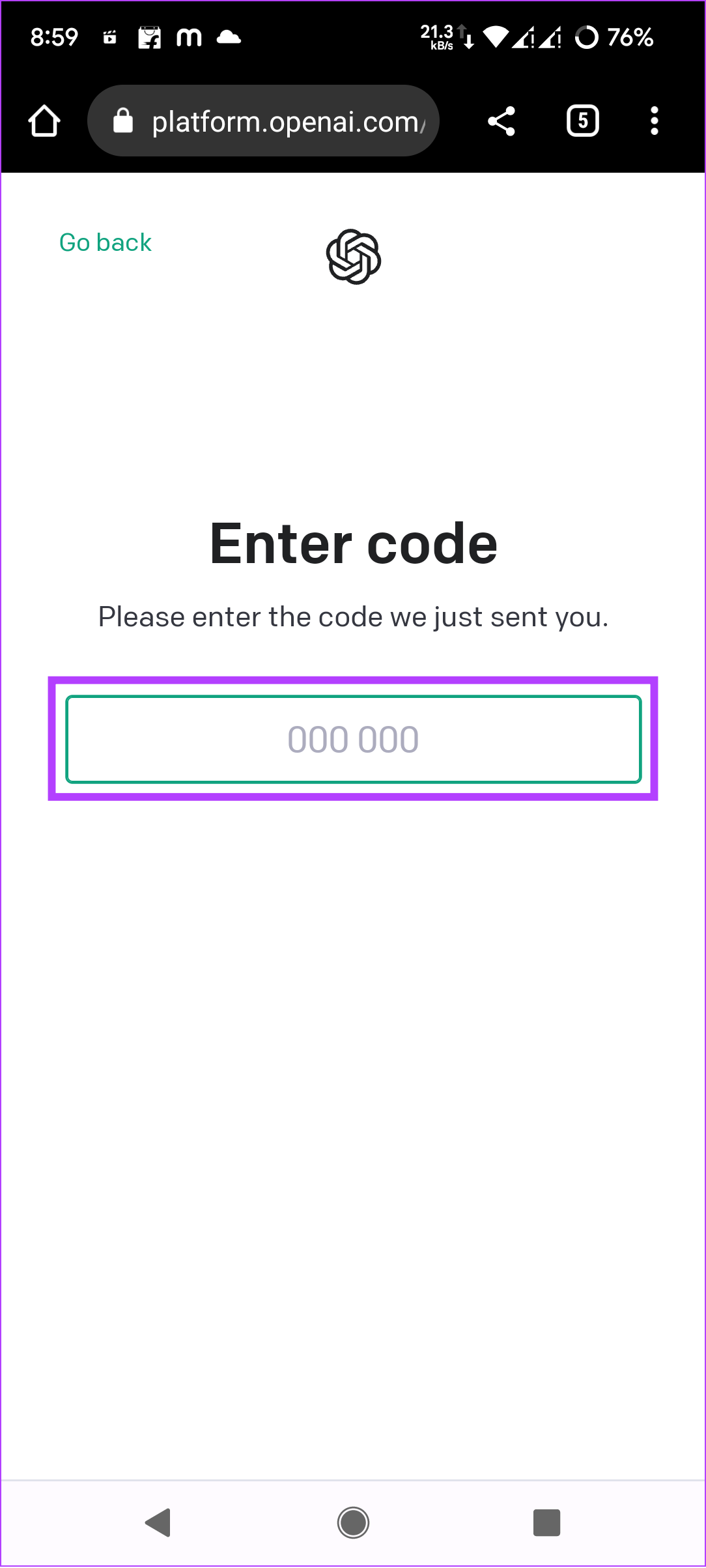
Puoi leggere i messaggi introduttivi e iniziare a utilizzare il servizio.
2. Crea scorciatoia ChatGPT su Android
Il modo standard per accedere a ChatGPT è aprire il browser e visitare il link ufficiale. Tuttavia, puoi anche aggiungere ChatGPT alla tua schermata iniziale seguendo questi passaggi.
Nota: i passaggi menzionati qui sono per Chrome per Android e potrebbero differire per altri browser Android.
Passaggio 1: Visita la pagina web ufficiale di ChatGPT.
Passaggio 2: Accedi o registrati a ChatGPT.
Passaggio 3: tocca i tre punti nell’angolo in alto a destra.
Passaggio 4: premi”Aggiungi alla schermata Home”.
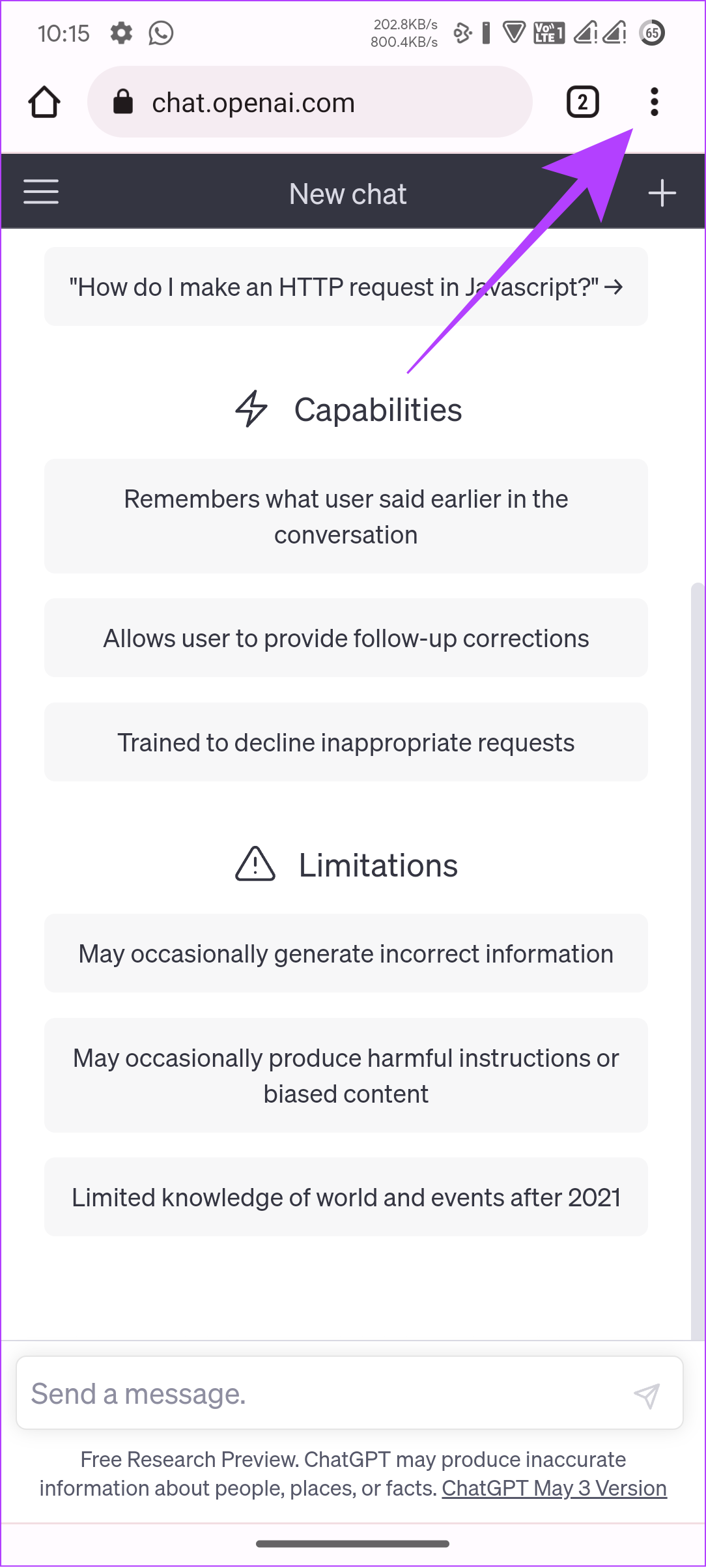

Passaggio 5: assegna un nome al collegamento e tocca Aggiungi.
Passaggio 6: puoi toccare e tenere premuto il widget e posizionarlo dove vuoi oppure tocca”Aggiungi a schermata Home”. Questo aggiungerà il collegamento alla schermata iniziale.

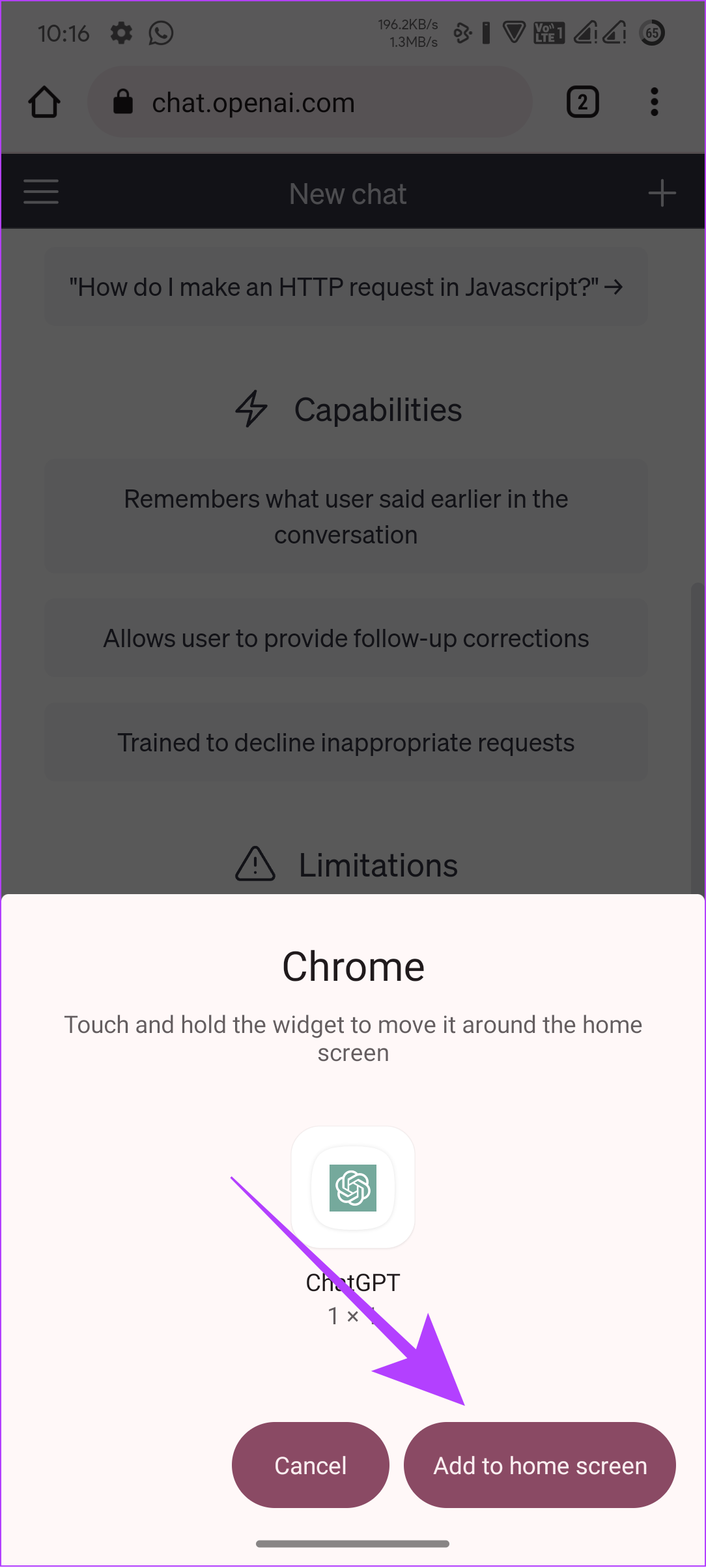
Leggi anche: Come accedere a ChatGPT con Siri su iPhone
Accedi a Bing Chat su qualsiasi smartphone
Mentre ChatGPT è in grado di eseguendo diverse azioni, il suo database è limitato al 2021. Ciò significa che non viene aggiornato con gli eventi successivi a quell’anno. Per fortuna, OpenAI ha già rilasciato la sua nuova generazione, GPT-4, in cui il database viene aggiornato in tempo reale, ma viene fornito con un costoso piano di abbonamento.
Per fortuna, puoi usare Bing Chat, che ha implementato i poteri di GPT-4 e può essere utilizzato gratuitamente. Tuttavia, questo servizio è limitato al solo browser Microsoft Edge. Sebbene abbiamo creato una guida su come ottenere Bing Chat su qualsiasi browser per PC, fino ad ora non c’era modo per gli utenti di dispositivi mobili di utilizzare il browser Edge!
1. Usa l’app Microsoft Bing
Sì. Ora puoi utilizzare Bing Chat su qualsiasi smartphone Android senza installare Microsoft Edge.
Passaggio 1: Installa e apri l’app Bing per il tuo smartphone utilizzando il link sottostante.
Passaggio 2: Apri l’app, tocca Inizia e concedi le autorizzazioni necessarie.
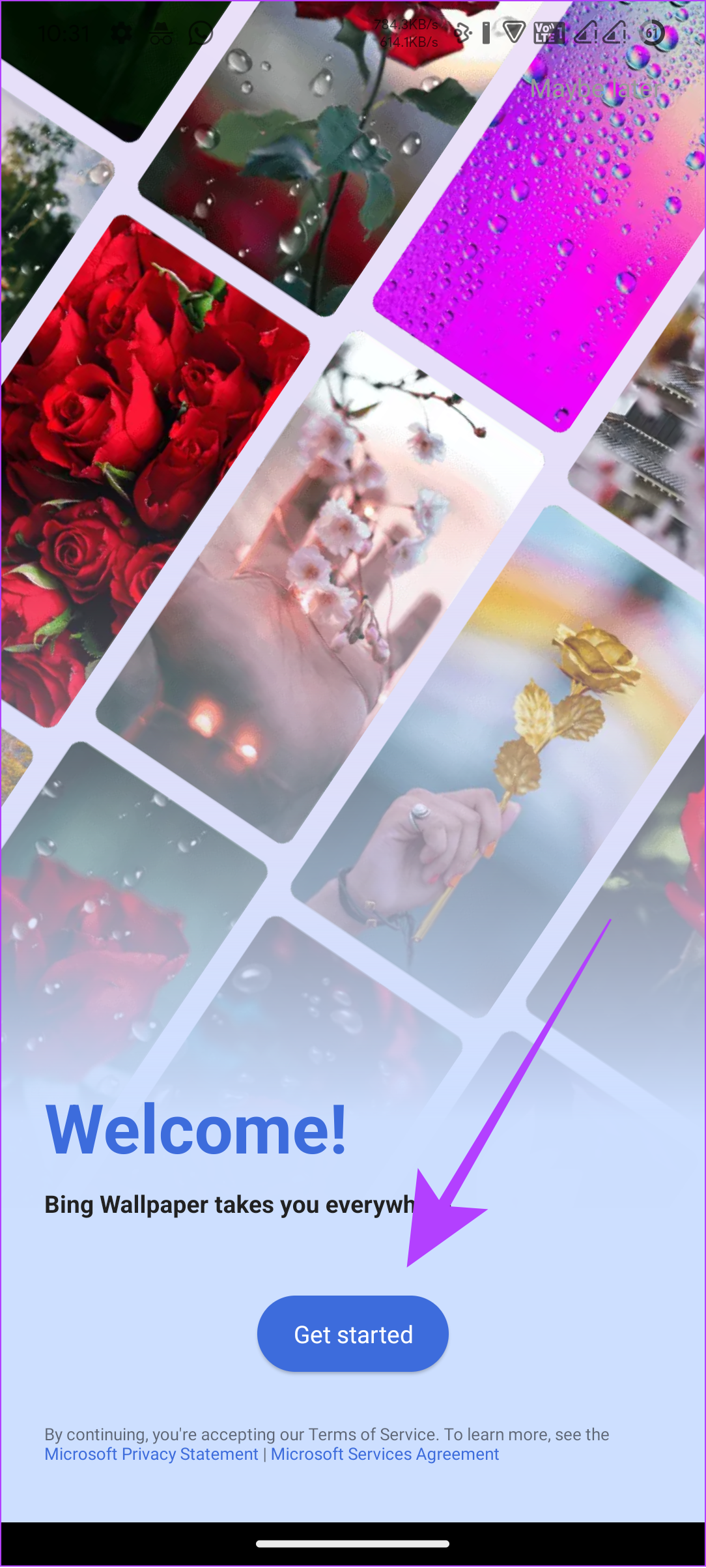
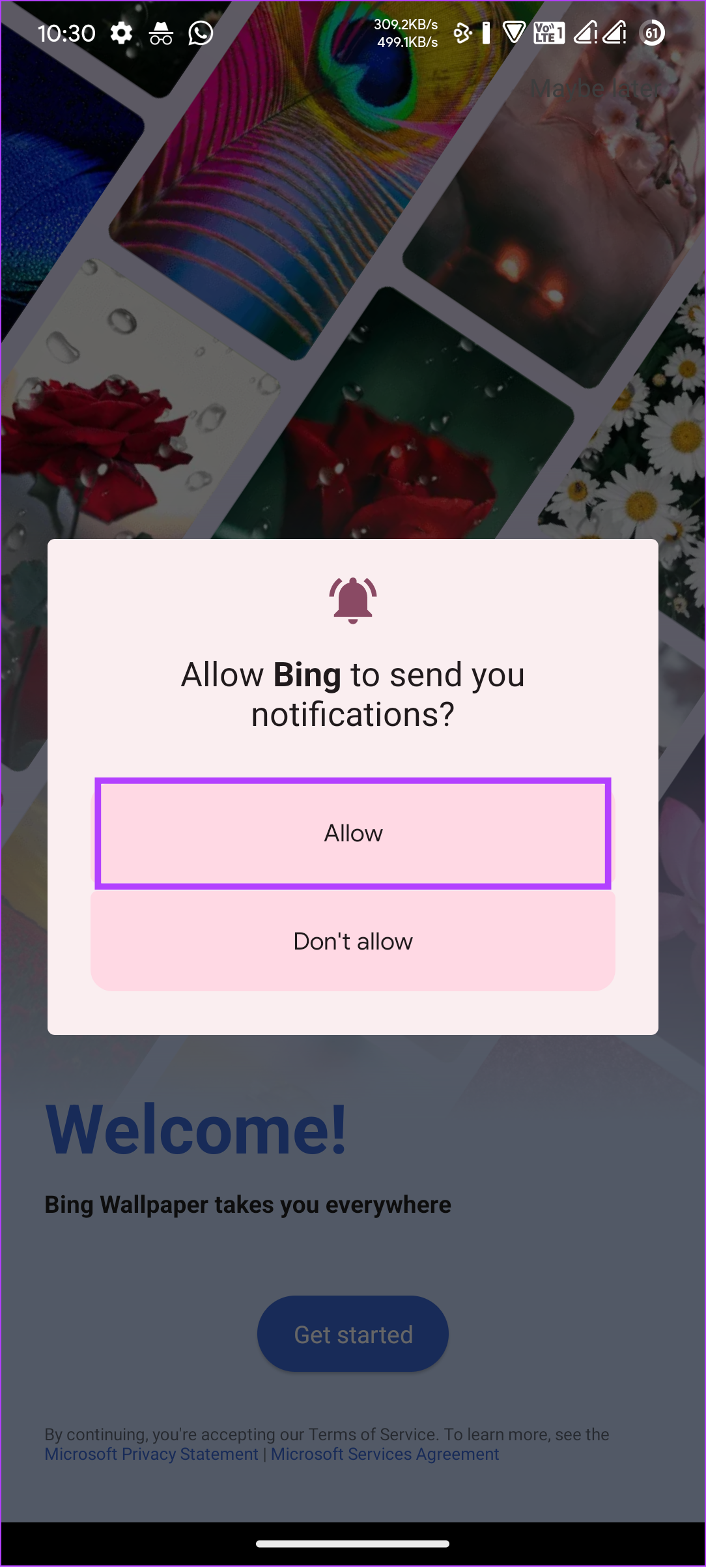
Passaggio 3: premi l’icona di Bing in basso.
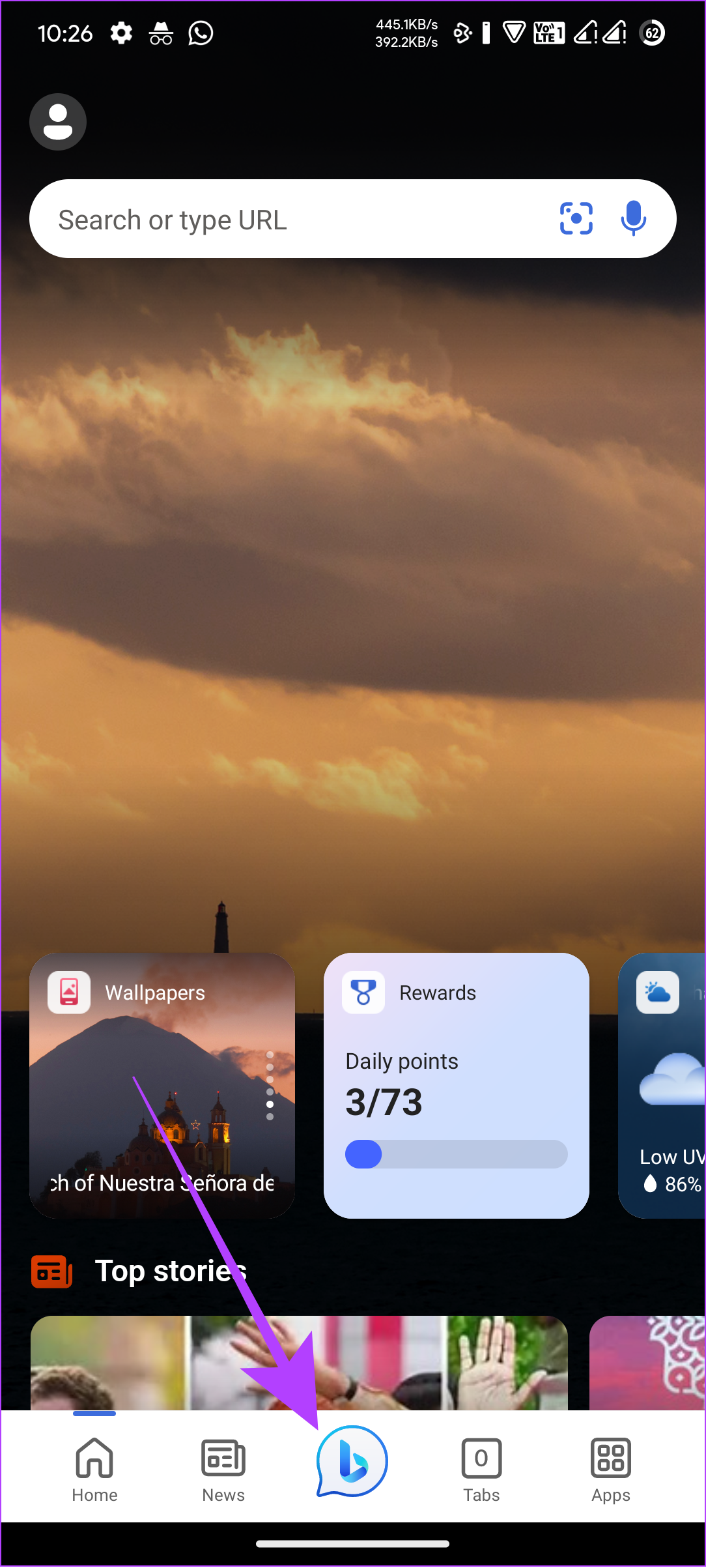
Puoi iniziare a utilizzare Bing Chat anche senza un account Microsoft. Personalizza il tono in base alle tue esigenze e inizia a utilizzare la nuova Bing Chat!
2. Utilizzando SwiftKey Keyboard
Oltre all’app Bing, puoi anche accedere a Bing Chat tramite la tastiera SwiftKey di Microsoft. Segui i passaggi dopo aver scaricato l’app dal seguente link per il tuo dispositivo.
Passaggio 1: Apri l’app SwiftKey.
Passaggio 2: premi Abilita SwiftKey.
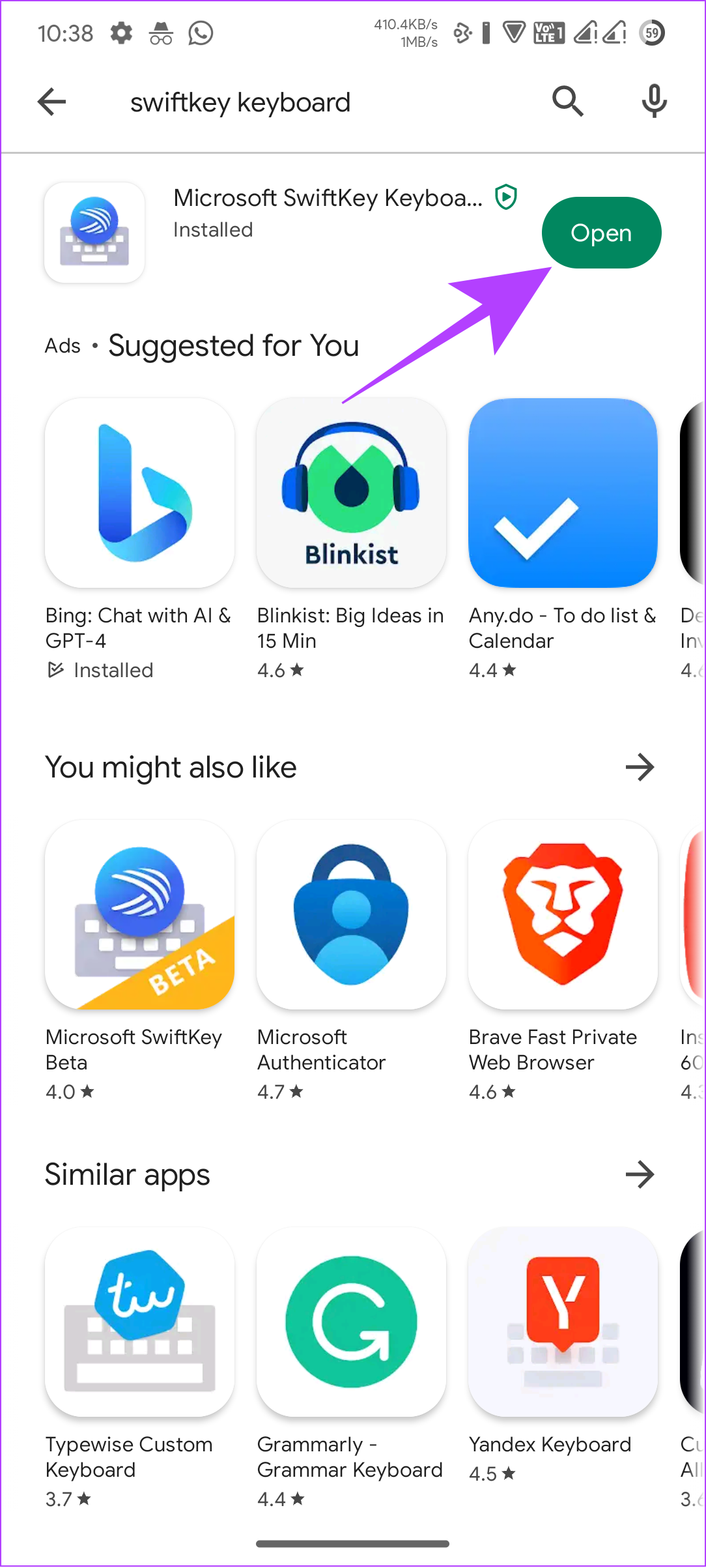

Passaggio 3: attiva”Microsoft SwiftKey Keyboard”.
Passaggio 4: tocca OK per confermare.

Passaggio 5: Torna indietro e tocca Seleziona SwiftKey.
Passaggio 6: scegli”Microsoft SwiftKey Keyboard”.
Suggerimento: puoi cambiare la tastiera del tuo telefono Android in un secondo momento
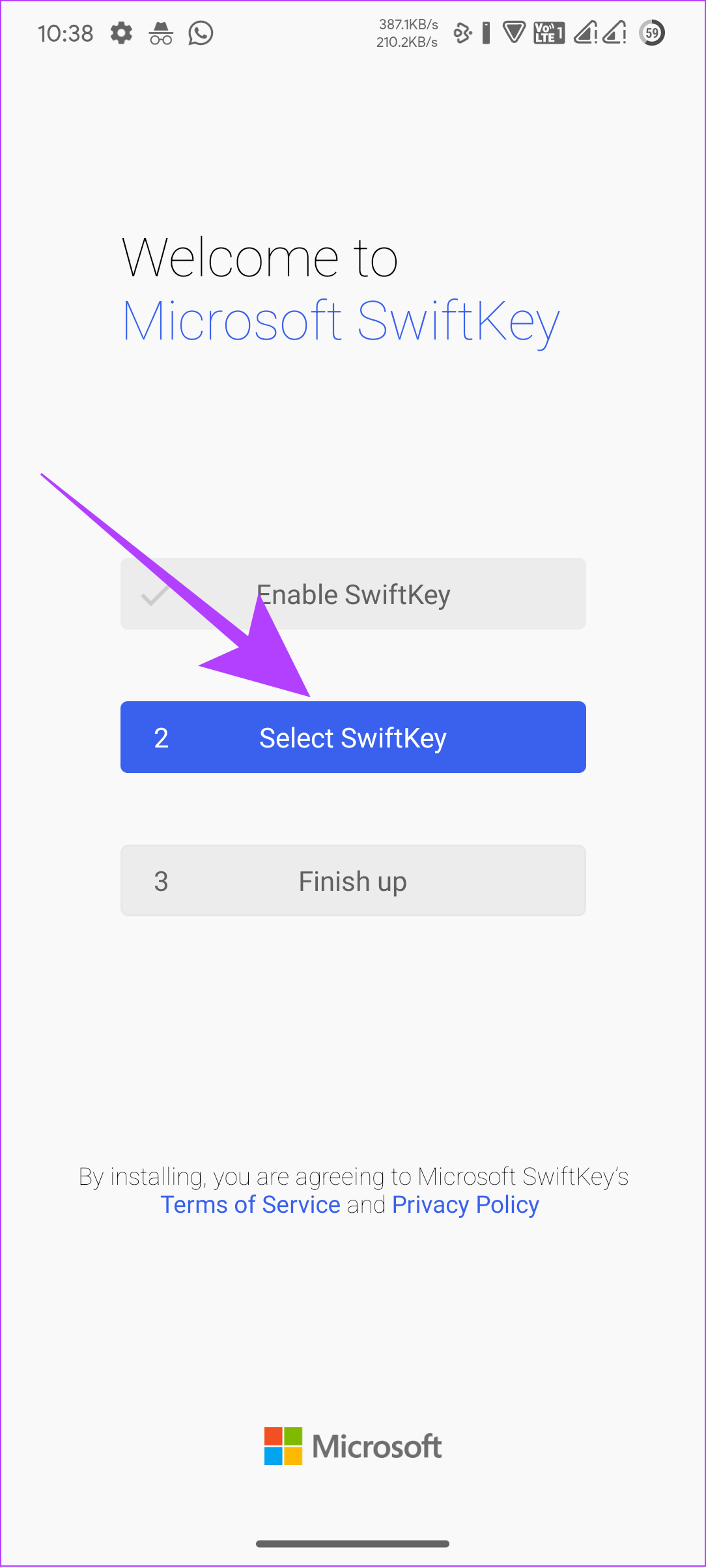
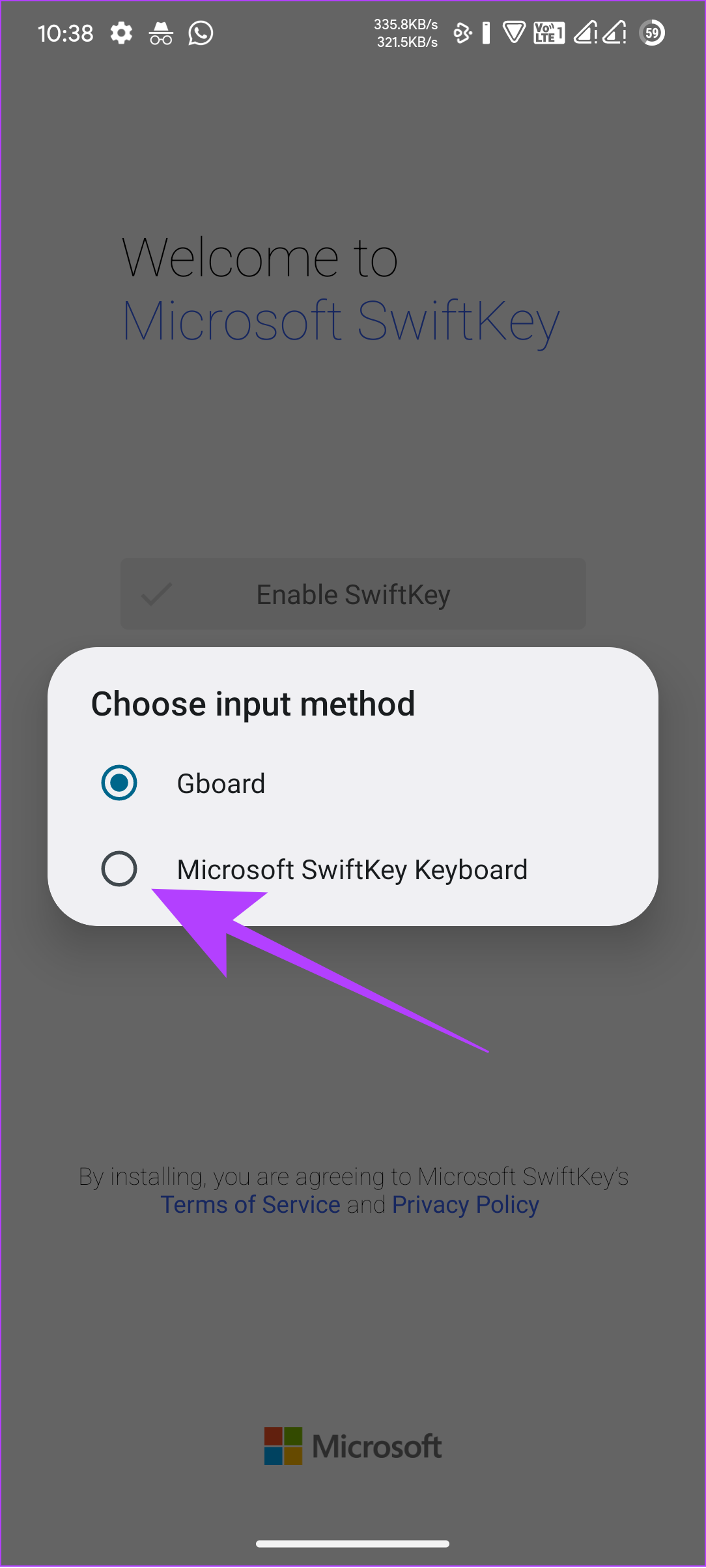
Passaggio 9: Se richiesto, tocca OK per confermare.
Passaggio 10: tocca Fine fino al completamento.
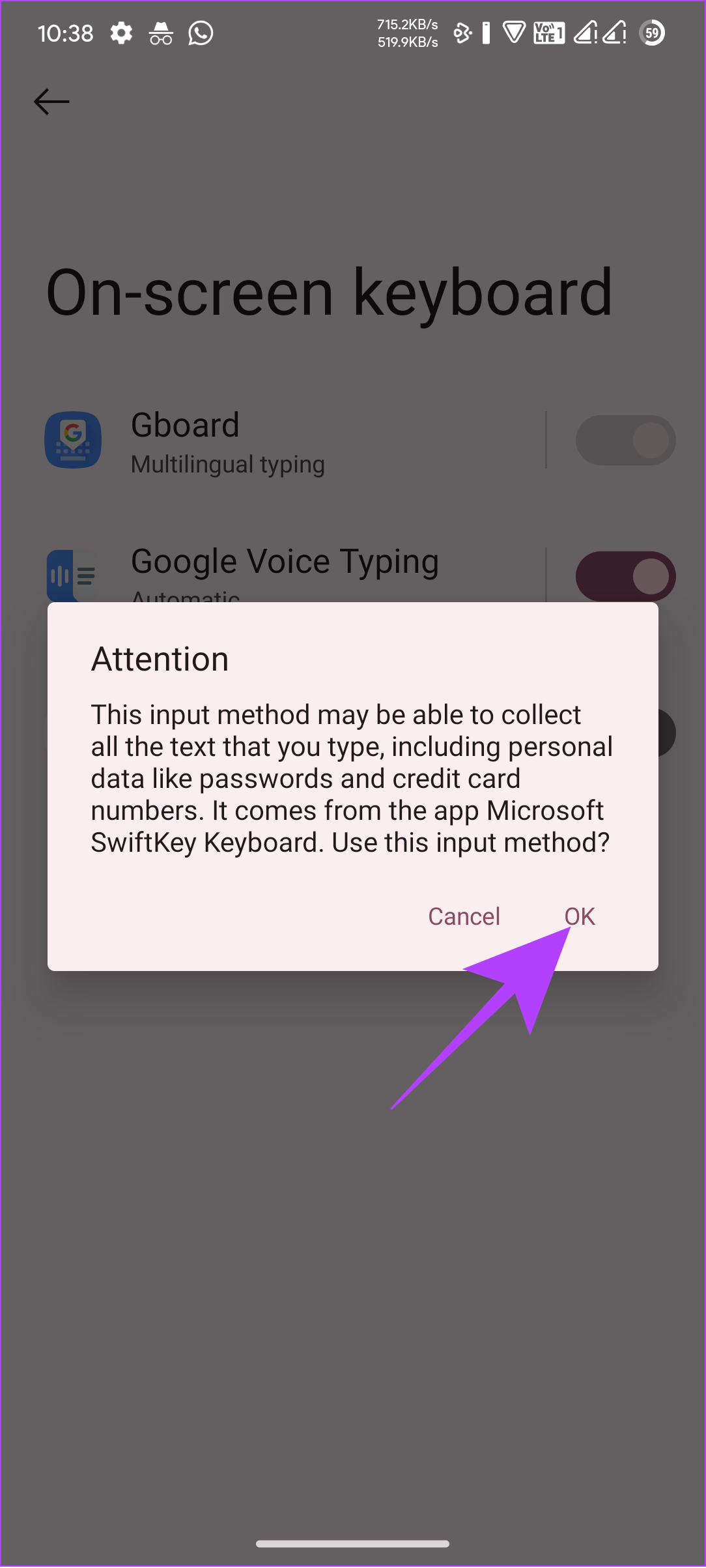
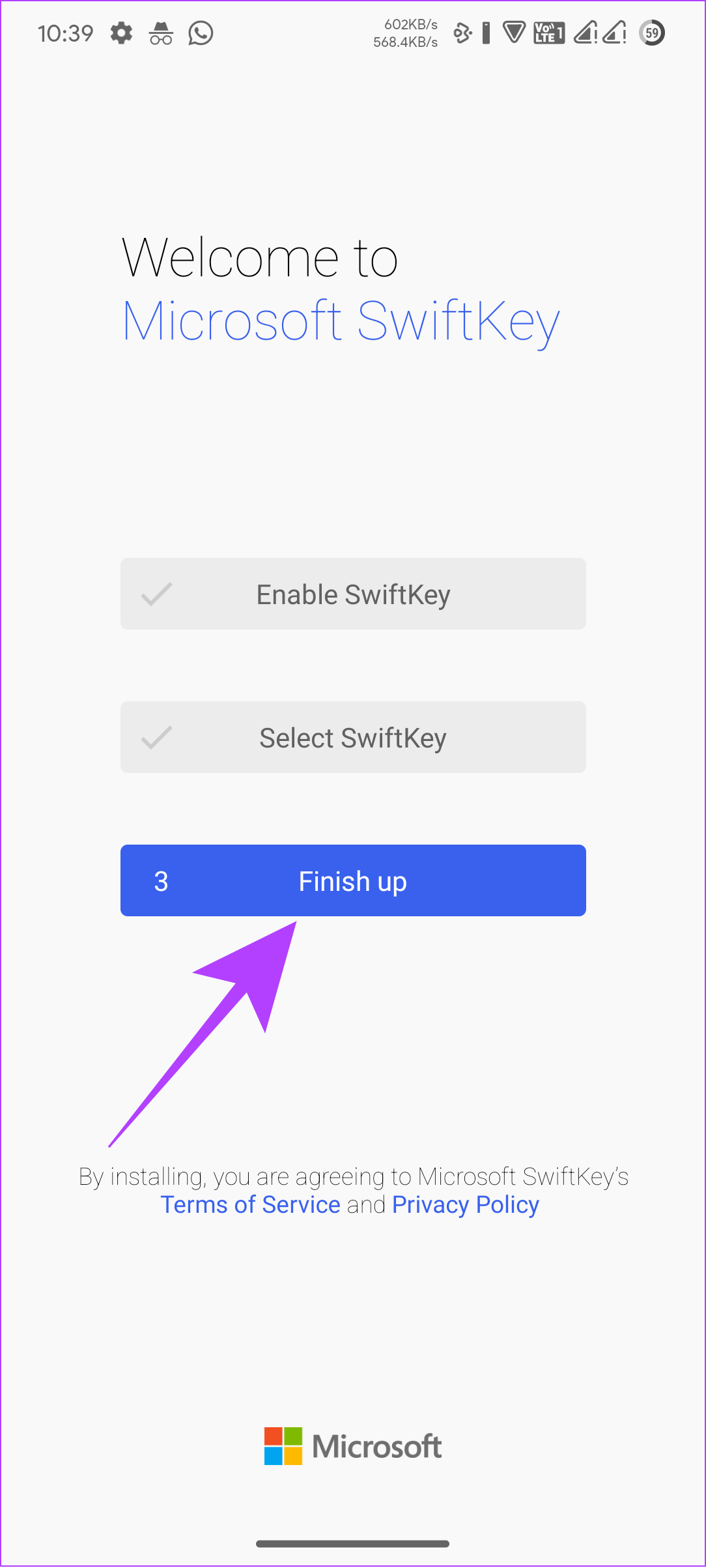
Passaggio 11: Accedi al tuo account Microsoft.
Suggerimento: puoi continuare apportando le personalizzazioni necessarie.
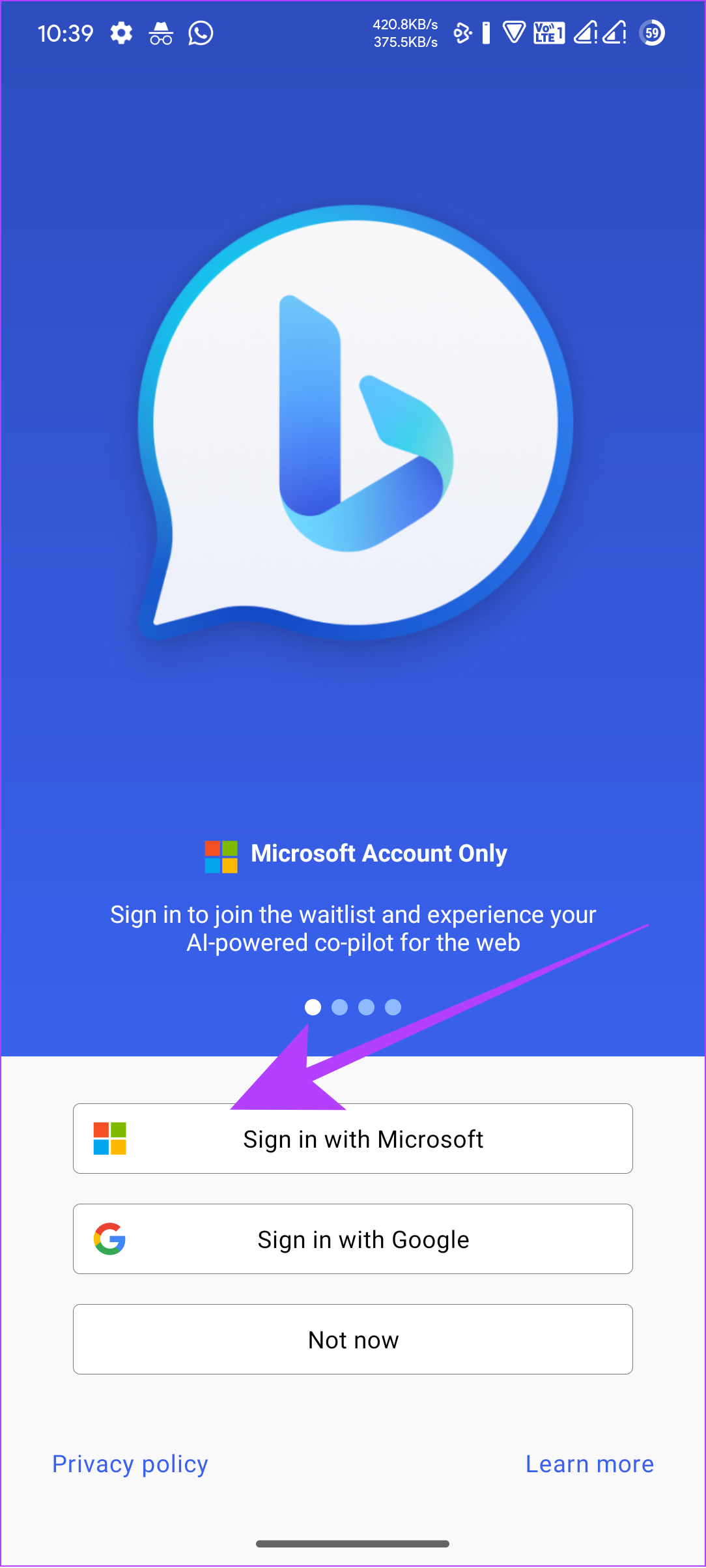
Passaggio 11: Ora, riattiva la tastiera.
Passaggio 12: passa tra le seguenti funzioni:
Ricerca: usa questa funzione per cercare in Internet utilizzando Bing. Tono: può riscrivere la frase che hai scritto per adattarla al tono secondo te. Chat: da qui puoi accedere a Bing Chat. 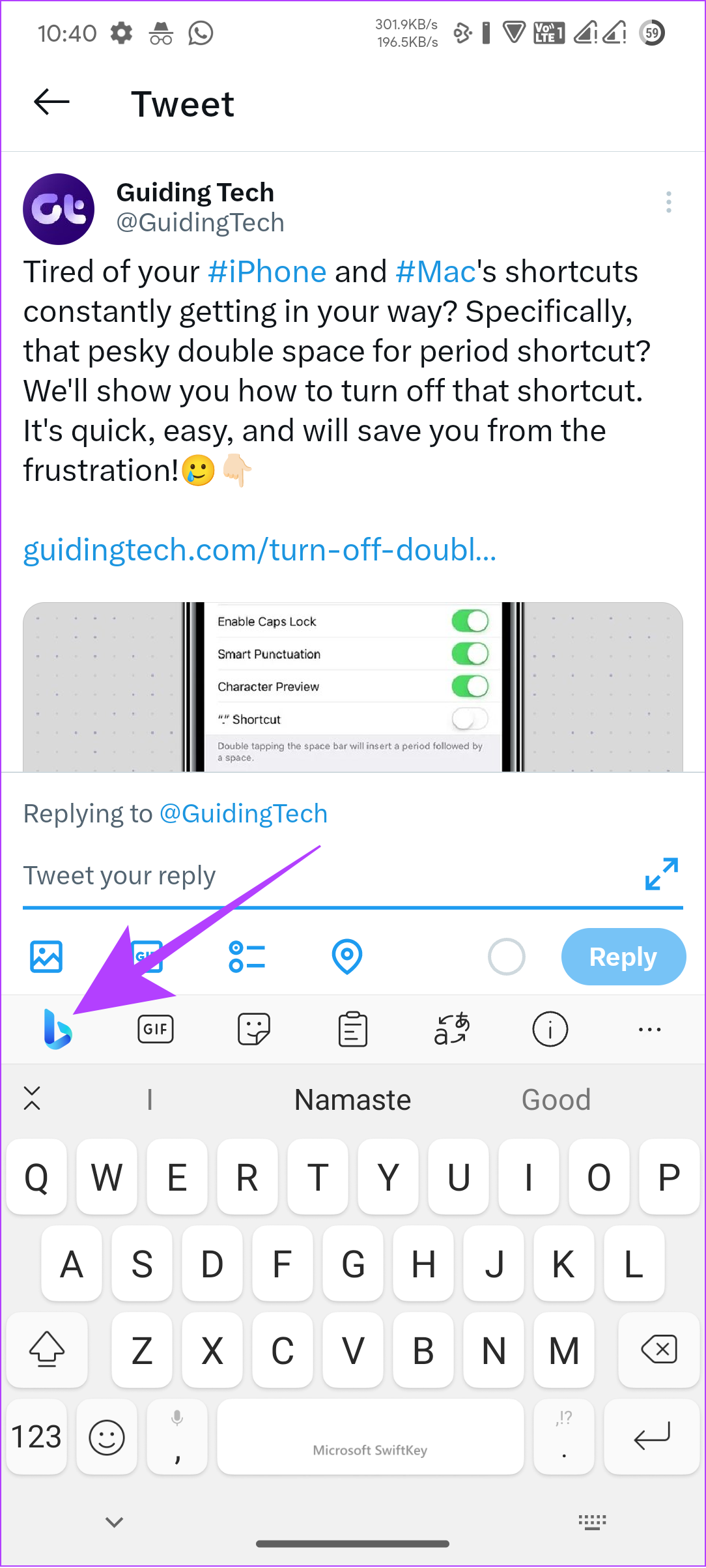
3. Utilizzo di Microsoft Edge
Quando è stata annunciata Bing Chat, Microsoft Edge è stato uno dei servizi che ha ottenuto l’integrazione di ChatGPT nel primo batch. Bing Chat può aiutarti a risparmiare un sacco di tempo nella ricerca di ciò che desideri, fornendo riepiloghi o persino riferimenti diretti a dove dovresti controllare di più sulla funzione. Puoi scaricare e installare Edge dal seguente link.
Passaggio 1: Apri il browser Microsoft Edge e accedi con il tuo ID Microsoft.
Nota: puoi crearne uno se non ce l’hai.
Passaggio 2: tocca l’icona Bing sulla barra delle applicazioni.
Nota: se hai effettuato l’accesso a Edge con il tuo account Microsoft per la prima volta, il browser ti avviserà della nuova chat di Bing. Puoi verificarlo toccando Parliamo.
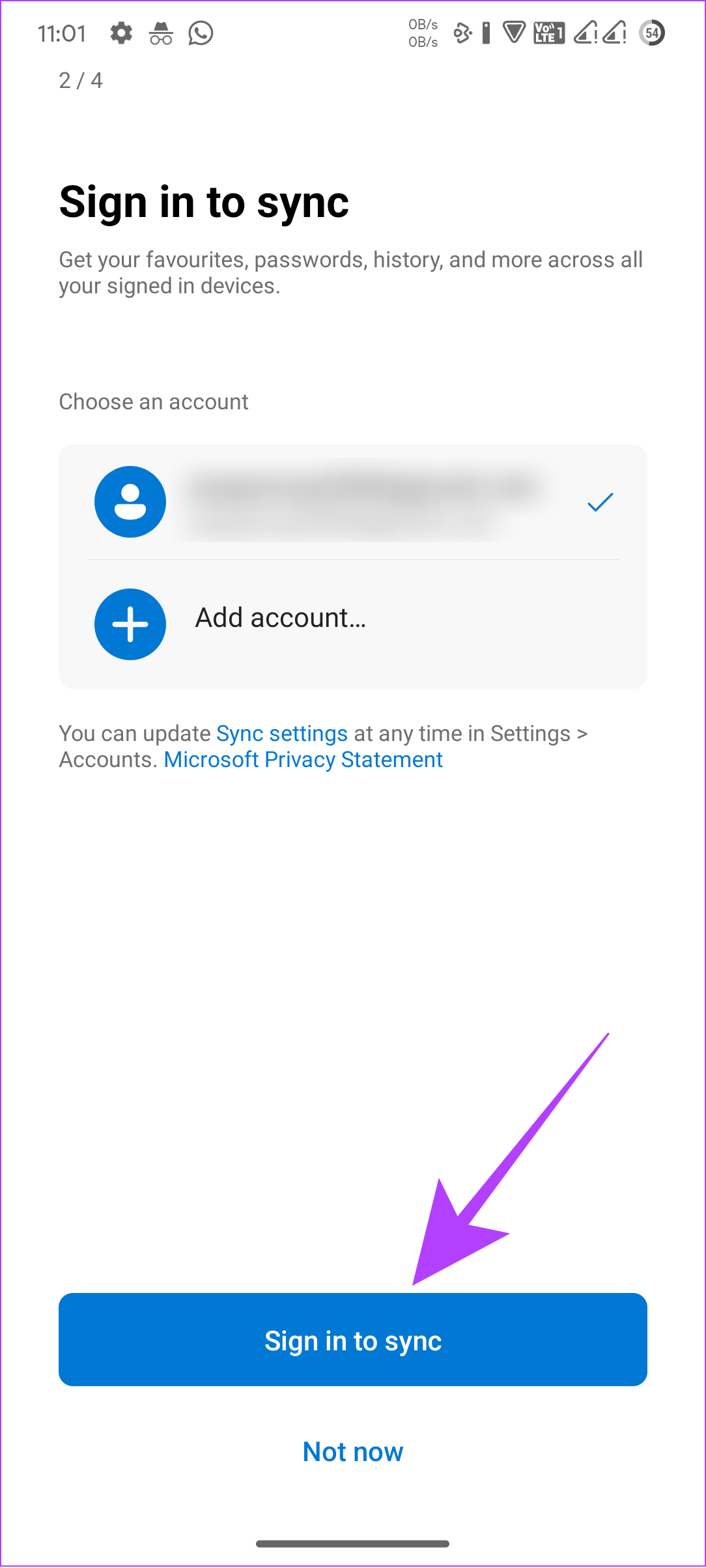

Passaggio 3: concedere l’autorizzazione necessaria.
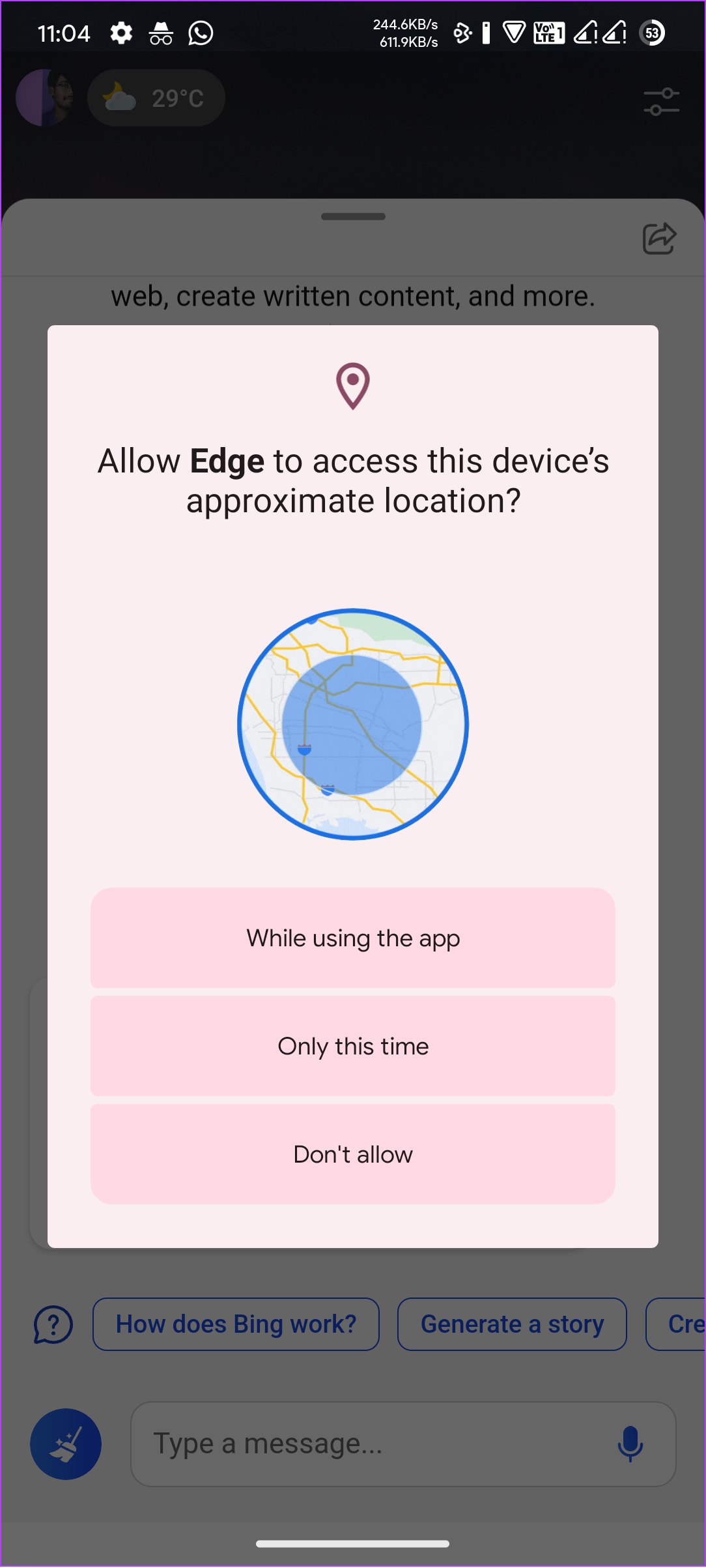
Se non riesci a vedere il nuovo pulsante Bing sul browser Edge, segui questi passaggi:
Passaggio 1: Apri Edge e tocca il menu dell’hamburger nell’angolo in basso a destra.
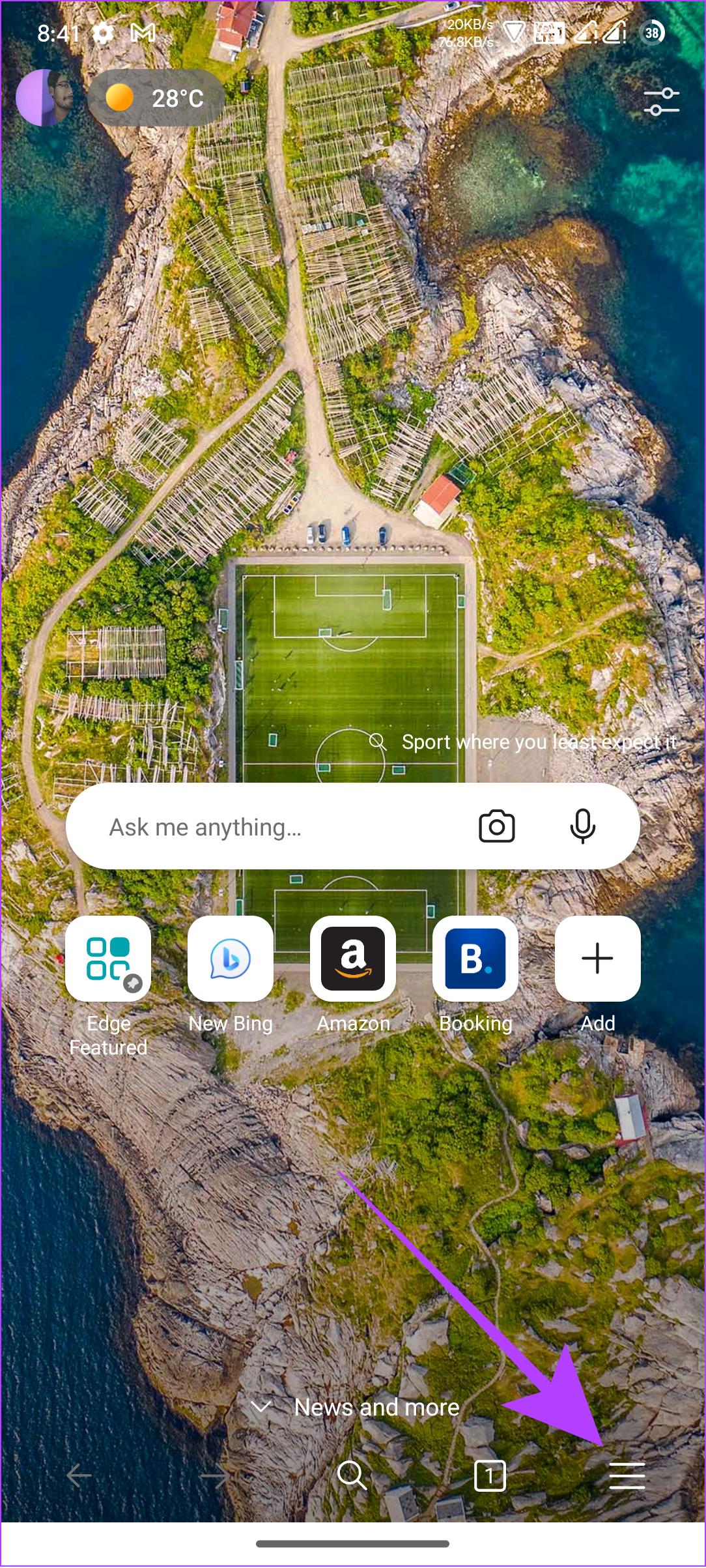
Passaggio 2: tocca Impostazioni e premi Generale.
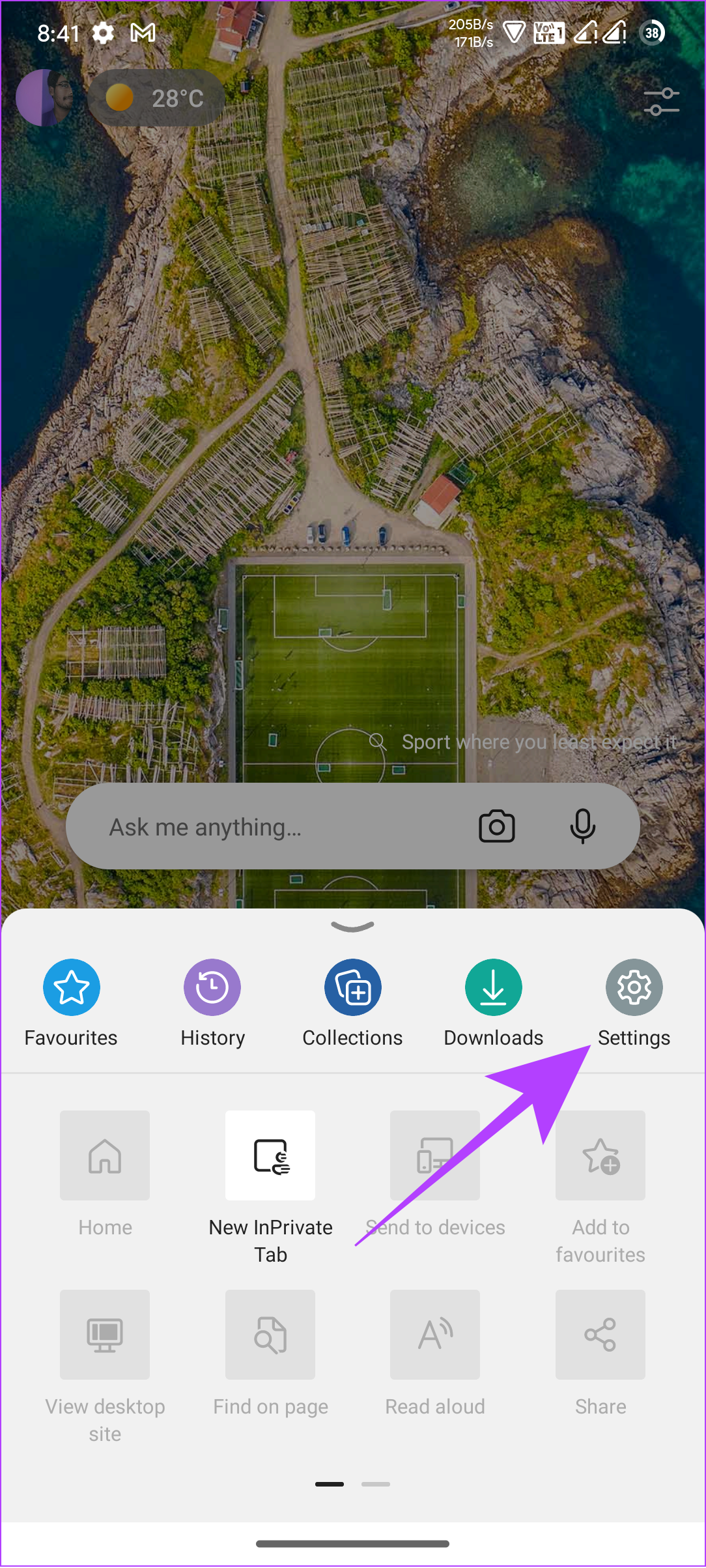
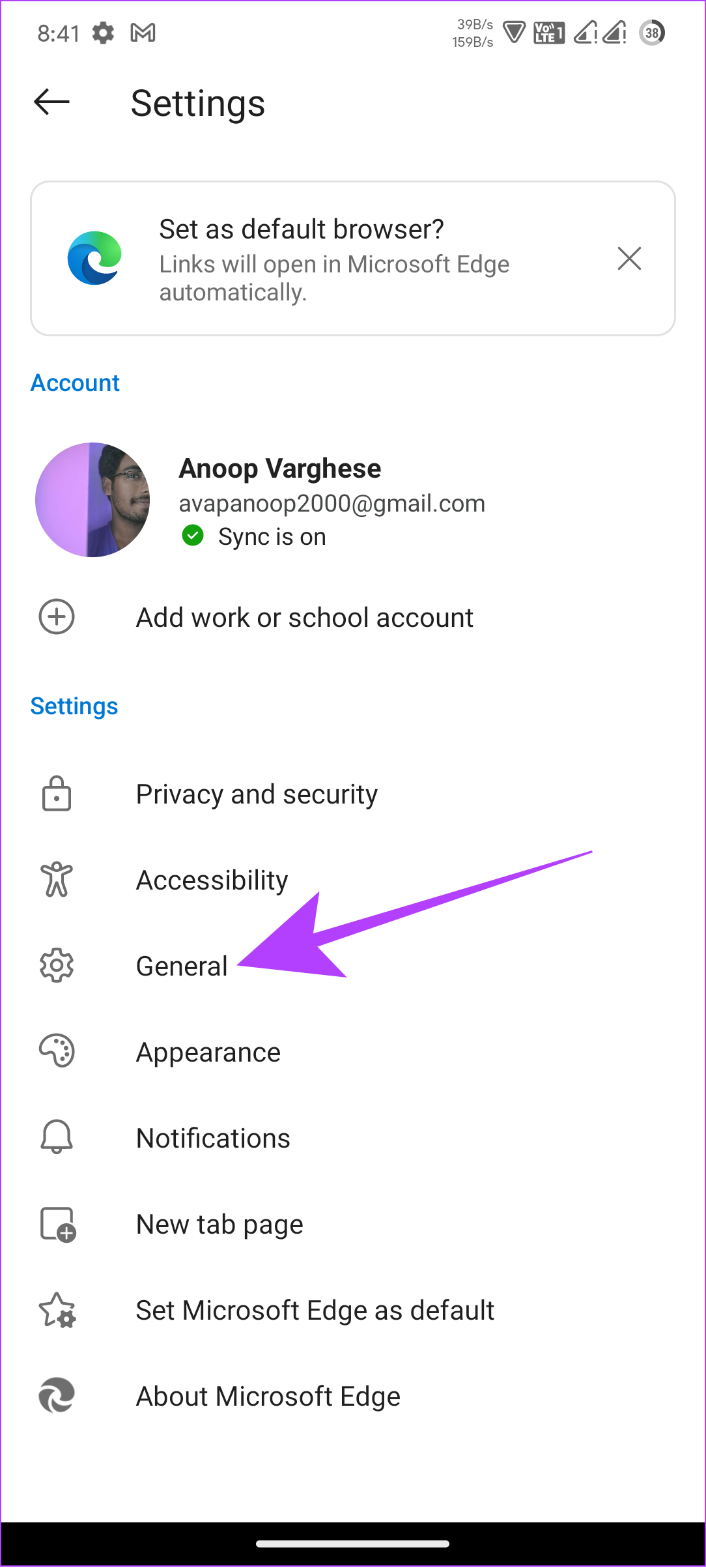
Passaggio 3: attiva la”Nuova modalità co-pilota di Bing”.
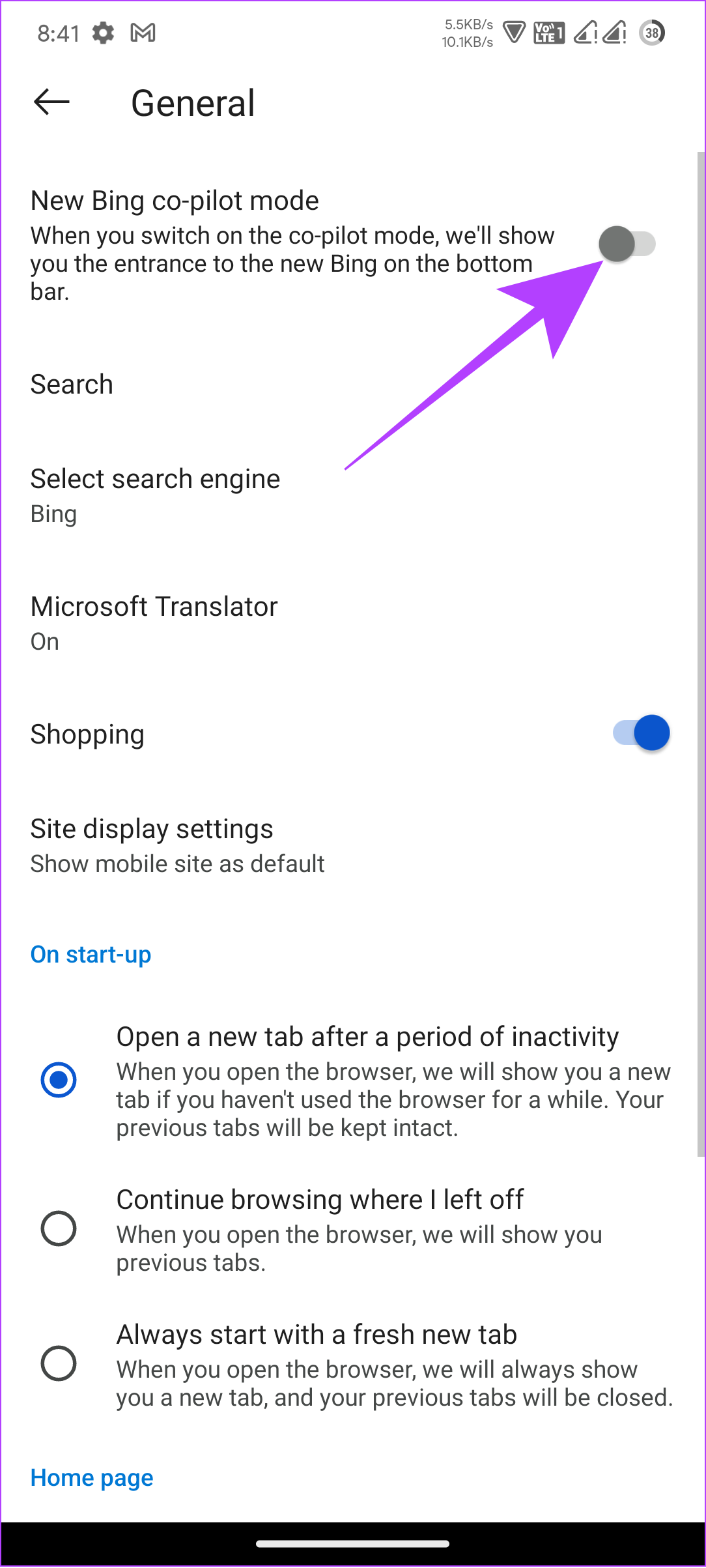
Ora, torna alla home page del browser e vedrai il nuovo pulsante Bing invece dell’icona di ricerca.
Domande frequenti su ChatGPT e Bing Chat su Android
1. ChatGPT ha un’app per Android e iPhone?
No. ChatGPT è un modello di linguaggio AI sviluppato da OpenAI a cui è possibile accedere solo tramite il loro sito Web ufficiale. Al momento, non esiste un’app ufficiale per ChatGPT.
2. Bing Chat è disponibile per tutti?
Sì. Attualmente, Bing Chat è stato rilasciato pubblicamente per tutti. Puoi usarlo con i servizi Microsoft senza costi aggiuntivi.
3. ChatGPT è sicuro da usare?
Sì. A parte le informazioni fornite durante la creazione del tuo account, OpenAI non accederà a nessuno dei dati dell’utente. Quindi, possiamo dire che ChatGPt è sicuro da usare. Tuttavia, recentemente è trapelata la cronologia di alcuni utenti. Pertanto, assicurati di eliminare le tue conversazioni ChatGPT se sono riservate o se utilizzi la modalità privata.
4. Posso scaricare ChatGPT per l’utilizzo offline?
No. A partire da ora, non ci sono modi ufficiali per utilizzare ChatGPT offline. Devi rimanere online per utilizzare il servizio.
Ottieni l’aiuto dell’intelligenza artificiale in qualsiasi momento
Oggi molti servizi sono dotati di intelligenza artificiale per semplificarci la vita. Se sai come ottenere ChatGpt e Bing Chat sul tuo smartphone Android, puoi accedere alle funzionalità dell’intelligenza artificiale in qualsiasi momento, a condizione che tu sia connesso online. Inoltre, puoi anche dare un’occhiata a queste esclusive app AI per Android.